02.【图文教程】创新SB Live!全系列声卡游漂驱动安装方法
图文 创新声卡KX驱动安装、调试、使用教程 一
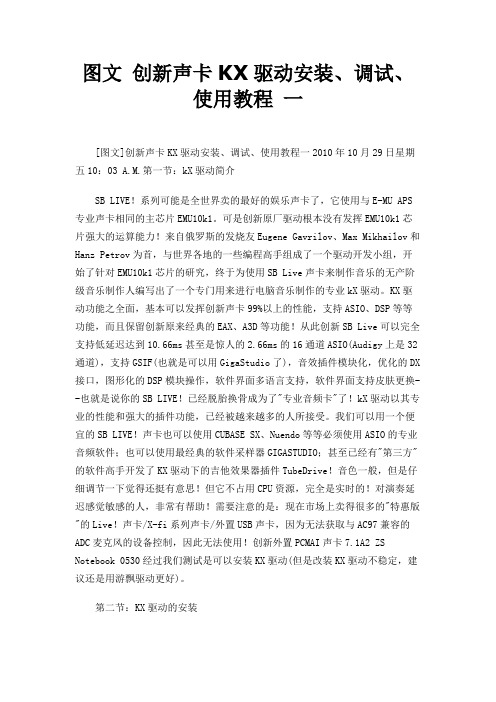
图文创新声卡KX驱动安装、调试、使用教程一[图文]创新声卡KX驱动安装、调试、使用教程一2010年10月29日星期五10:03 A.M.第一节:kX驱动简介SB LIVE!系列可能是全世界卖的最好的娱乐声卡了,它使用与E-MU APS 专业声卡相同的主芯片EMU10k1。
可是创新原厂驱动根本没有发挥EMU10k1芯片强大的运算能力!来自俄罗斯的发烧友Eugene Gavrilov、Max Mikhailov和Hanz Petrov为首,与世界各地的一些编程高手组成了一个驱动开发小组,开始了针对EMU10k1芯片的研究,终于为使用SB Live声卡来制作音乐的无产阶级音乐制作人编写出了一个专门用来进行电脑音乐制作的专业kX驱动。
KX驱动功能之全面,基本可以发挥创新声卡99%以上的性能,支持ASIO、DSP等等功能,而且保留创新原来经典的EAX、A3D等功能!从此创新SB Live可以完全支持低延迟达到10.66ms甚至是惊人的2.66ms的16通道ASIO(Audigy上是32通道),支持GSIF(也就是可以用GigaStudio了),音效插件模块化,优化的DX 接口,图形化的DSP模块操作,软件界面多语言支持,软件界面支持皮肤更换--也就是说你的SB LIVE!已经脱胎换骨成为了"专业音频卡"了!kX驱动以其专业的性能和强大的插件功能,已经被越来越多的人所接受。
我们可以用一个便宜的SB LIVE!声卡也可以使用CUBASE SX、Nuendo等等必须使用ASIO的专业音频软件;也可以使用最经典的软件采样器GIGASTUDIO;甚至已经有"第三方"的软件高手开发了KX驱动下的吉他效果器插件TubeDrive!音色一般,但是仔细调节一下觉得还挺有意思!但它不占用CPU资源,完全是实时的!对演奏延迟感觉敏感的人,非常有帮助!需要注意的是:现在市场上卖得很多的"特惠版"的Live!声卡/X-fi系列声卡/外置USB声卡,因为无法获取与AC97兼容的ADC麦克风的设备控制,因此无法使用!创新外置PCMAI声卡7.1A2 ZS Notebook 0530经过我们测试是可以安装KX驱动(但是改装KX驱动不稳定,建议还是用游飘驱动更好)。
创新和声卡的设置方法
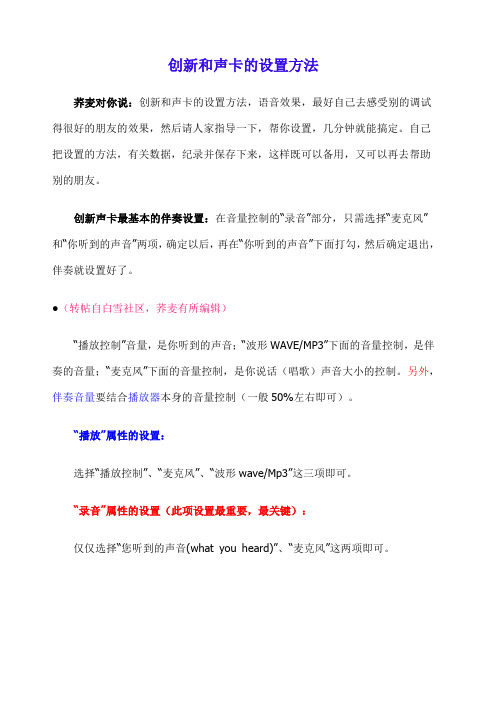
创新和声卡的设置方法荞麦对你说:创新和声卡的设置方法,语音效果,最好自己去感受别的调试得很好的朋友的效果,然后请人家指导一下,帮你设置,几分钟就能搞定。
自己把设置的方法,有关数据,纪录并保存下来,这样既可以备用,又可以再去帮助别的朋友。
创新声卡最基本的伴奏设置:在音量控制的“录音”部分,只需选择“麦克风”和“你听到的声音”两项,确定以后,再在“你听到的声音”下面打勾,然后确定退出,伴奏就设置好了。
●(转帖自白雪社区,荞麦有所编辑)“播放控制”音量,是你听到的声音;“波形WAVE/MP3”下面的音量控制,是伴奏的音量;“麦克风”下面的音量控制,是你说话(唱歌)声音大小的控制。
另外,伴奏音量要结合播放器本身的音量控制(一般50%左右即可)。
“播放”属性的设置:选择“播放控制”、“麦克风”、“波形wave/Mp3”这三项即可。
“录音”属性的设置(此项设置最重要,最关键):仅仅选择“您听到的声音(what you heard)”、“麦克风”这两项即可。
最最重要,最关键的设置,也是需要经常检查的项目:必须要将“您听到的声音”(英语是:what you heard)”下面的“选择(s)”的前面打上勾!否则,你就没法在聊天室里放出伴奏音乐了。
创新声卡的“音效”设置目前在语音聊天室里有很多的朋友在使用创新声卡,特此以老款创新SB 标准版为例(创新Sound Blaster Audigy Value系列声卡,可以参照设置),将音效的设置方法介绍给爱好语音唱歌、朗诵的朋友。
首先安装好声卡的硬件,在进CMOS里去屏蔽原来板载声卡。
进入CMOS找到Integrated Peripherals(集成的外部设备),把AC97 Audio后面的Auto 修改成Disable,再保存设置,(不同CMOS的名称不一样,我现在提供的是最常用的CMOS设置)。
然后可以安装创新声卡的驱动,要是你的C盘不是很小可以在默认状态下在安装。
(1)打开计算机最右边下面的小喇叭音量控制,我们就选择以下几个足够了,因为其他的对我们没有什么用,建议不用选择。
最新创新51声卡自带原装驱动安装调试说明
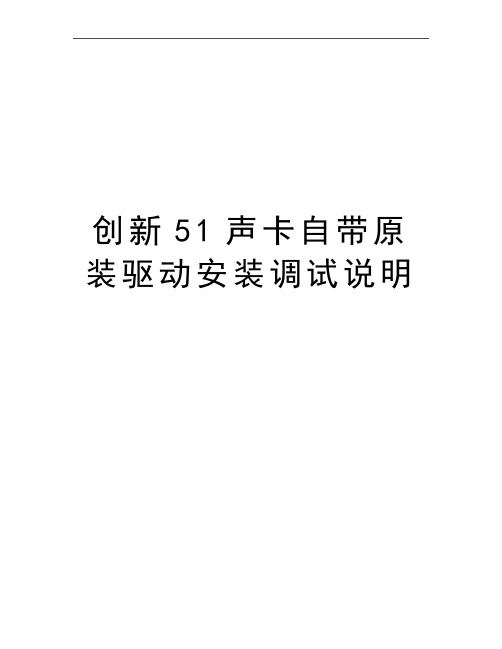
创新51声卡自带原装驱动安装调试说明创新5.1声卡自带原装驱动安装调试说明●创新声卡的“音效”设置目前在语音聊天室里有很多的朋友在使用创新声卡,特此以老款创新SB Live5.1 0060版本为例(创新其他系列系列声卡,可以参照设置),将音效的设置方法介绍给爱好语音、唱歌、朗诵的朋友。
首先安装好声卡的硬件,这个东西是插在电脑主板PCI插槽里的(和网卡平行的3个插槽都可以插),如果你的电脑长期没清理,记得一定要把电脑的插槽用刷子刷干净了再插入声卡,而且要用螺钉固定。
声卡插入时金手指要清理干净,可以用干净的纸。
如图:然后插上你的麦克和耳机。
接下来在进CMOS里去屏蔽原来板载声卡。
如果不会屏蔽没关系,下面还有方法,可以跳过不看。
屏蔽原先的声卡的具体方法:(主板屏蔽:适合电脑中级用户以上)1)一般是开机~~马上按 delete 进主板设置2)用上下箭头找到 Integrated Peripherals 选项确定3)然后找到AC'97 Audio(一般主板都是AC'97)4)AC'97 Audio 一般有“ auto”“disabled ”“enabled”三个选项5)然后选择 disabled (意思为"不使用")6)然后保存退出按 F10上面的不会就看这里,如果不会CMOS里屏蔽声卡可以到系统里屏蔽声卡步骤: “我的电脑”-——单击右键——-属性—— -硬件-——设备管理器-——声音,视频,&游戏控制点击右键,停用原先的声卡,带有Creative字样的是创新声卡,一般出现2项,不要停用,如图:●安装驱动放入光盘,不用网络注册,取消注册,选“不要提示我注册”,如图:是否数字输出,选择“否”,不然没声音的。
选“完全安装”,如图:该打勾的地方都打上勾。
音响选择可以选择2音响或者5.1音响一步步下来就可以了。
最后完成,请重新启动电脑。
●调试声卡(1)开始—程序(所有程序)—Creative—Sound Blaster Live!—Creative Surround Mixer点鼠标右键发送到桌面快捷方式,因为我们经常要用Creative Surround Mixer,提议拖到最下面的快捷栏。
创新声卡驱动的安装与调试教程

创新声卡KX驱动的安装与调试教程2010-02-16 21:45:14作者:KX驱动:KX驱动功能之全面,基本可以发挥创新声卡99%以上的性能,此驱动可以使创新声卡支持ASIO、DSP等等驱动功能,而且保留创新原来经典的EAX、A3D等功能!由于创新声卡的后置声道要比前置声道音质好的多(怪问题),所以其增加自动更换前后置声道的功能(默认),推荐使用创新声卡的朋友可以试试KX驱动! “听湿录干”为主的网友建议安装KX3545 (汉化最新版):;网络K歌为主的网友建议安装KX3538L经典版:或KX3545B(汉化最新版(附聊天室网络K歌DSP连线图)下面是有关KX驱动的初级教程,共分六节介绍,以供大家学习交流,其中第三节主讲KX驱动聊天室网络K歌DSP设置,如果你比较熟悉KX 驱动或者你非常不熟悉KX驱动,又怕阅读麻烦,那么最后二节都可以省略不看,呵呵!!第一节:kX驱动简介kX驱动是由国外独立的组织“kX Project”针对使用EMU10K1处理芯片的Live系列声卡开发的驱动程序,还支持使用EMU10K2处理芯片的Audigy系列声卡,可运行于Windows 98SE/Me/2000/XP中。
跟官方的驱动相比,KX驱动有很多的优势,比如音质有提高、支持ASIO、支持Aureal A2D模式、图形化的DSP模块操作、软件(kX Manager)界面多语言支持等等。
但是,缺点也是显而易见的,比如不支持创新的EAX环境音效技术(是广大SB Live!用户最不愿意接受的),在默认情况下不支持DVD的AC-3音效解码,自带软件的操作太专业。
kX驱动分为完全版和升级版,如果以前没有安装过任何kX驱动程序,建议安装完全版,否则可能会出现系统文件缺少的情况,最典型的就是缺少MFC库文件。
如果已经安装过kX驱动,可以选择升级版安装。
第二节:KX驱动的安装首先你需要下载一份kX的驱动完全版,可以根据需要下载我以上推荐的KX驱动,如果以前安装过老版本kX驱动也可仅仅下载升级版,二者的区别在于前者包括了所有可能用到的文件,如:kX驱动本身的驱动文件,A2d驱动文件,系统必须用到的3个动态连接库文件(,,)等;而后者仅仅只有驱动文件。
创新kx声卡驱动怎么安装

创新kx声卡驱动怎么安装
创新kx声卡驱动怎么安装?你会吗?在这里,店铺将简单给你介绍一下安装过程,有兴趣的朋友可以看过来哦!
先我们要打开主程序进行安装,双击打开。
选择语言,选择“Chinese(Simplified)”也就是中文语言,点击OK进行下一步安装
开始安装,直接点击下一步即可。
许可协议,在”我接受“许可证协议“中的条款”前面打勾。
点击下一步。
选择组件,直接默认选择全部,点击下一步。
选择安装位置,默认安装位置是C盘,您也可以选择其他盘,选择好安装盘,进行下一步安装。
此步,直接点击下一步即可。
正在安装,等待安装。
此步骤“运行kx Projext Audio Driber(R)"前面一定要打勾,显示”自述文件”(M) 前面可以不打勾,选择好,点击完成,进行下一步安装。
安装主程序重要文件,点击“Install”也就是界面的第一个选项,点击进行安装。
声卡驱动的安装设置步骤
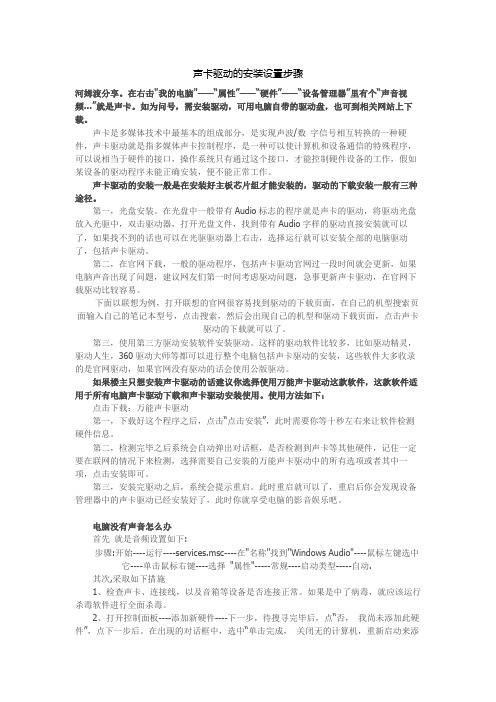
声卡驱动的安装设置步骤河姆渡分享。
在右击"我的电脑"——“属性”——“硬件”——“设备管理器”里有个“声音视频...”就是声卡。
如为问号,需安装驱动,可用电脑自带的驱动盘,也可到相关网站上下载。
声卡是多媒体技术中最基本的组成部分,是实现声波/数字信号相互转换的一种硬件,声卡驱动就是指多媒体声卡控制程序,是一种可以使计算机和设备通信的特殊程序,可以说相当于硬件的接口,操作系统只有通过这个接口,才能控制硬件设备的工作,假如某设备的驱动程序未能正确安装,便不能正常工作。
声卡驱动的安装一般是在安装好主板芯片组才能安装的,驱动的下载安装一般有三种途径。
第一,光盘安装。
在光盘中一般带有Audio标志的程序就是声卡的驱动,将驱动光盘放入光驱中,双击驱动器,打开光盘文件,找到带有Audio字样的驱动直接安装就可以了,如果找不到的话也可以在光驱驱动器上右击,选择运行就可以安装全部的电脑驱动了,包括声卡驱动。
第二,在官网下载,一般的驱动程序,包括声卡驱动官网过一段时间就会更新,如果电脑声音出现了问题,建议网友们第一时间考虑驱动问题,急事更新声卡驱动,在官网下载驱动比较容易。
下面以联想为例,打开联想的官网很容易找到驱动的下载页面,在自己的机型搜索页面输入自己的笔记本型号,点击搜索,然后会出现自己的机型和驱动下载页面,点击声卡驱动的下载就可以了。
第三,使用第三方驱动安装软件安装驱动。
这样的驱动软件比较多,比如驱动精灵,驱动人生,360驱动大师等都可以进行整个电脑包括声卡驱动的安装,这些软件大多收录的是官网驱动,如果官网没有驱动的话会使用公版驱动。
如果楼主只想安装声卡驱动的话建议你选择使用万能声卡驱动这款软件,这款软件适用于所有电脑声卡驱动下载和声卡驱动安装使用。
使用方法如下:点击下载:万能声卡驱动第一,下载好这个程序之后,点击“点击安装”,此时需要你等十秒左右来让软件检测硬件信息。
第二,检测完毕之后系统会自动弹出对话框,是否检测到声卡等其他硬件,记住一定要在联网的情况下来检测,选择需要自己安装的万能声卡驱动中的所有选项或者其中一项,点击安装即可。
让SB Live!声卡“借用”游飘修改版驱动
让SB Live!声卡“借用”游飘修改版驱动
火鸟
【期刊名称】《家庭电脑世界》
【年(卷),期】2004(000)06S
【摘要】Creative在声卡芯片研发上的不思进取让人无可奈何,即便是最新的Audigy2所使用的芯片依旧是新瓶装旧酒在本质上与经典的EMU10K1并无多大区别,只不过通过高档数模转换来提高音质。
对于广大SB Live!声卡用户而言Creative已经停止了对Liveware的更新,
【总页数】1页(P19)
【作者】火鸟
【作者单位】上海
【正文语种】中文
【中图分类】TP334.7
【相关文献】
1.管中窥豹话LIVE 浅谈SB LIVE声卡的驱动修改与应用 [J],
2.桀骜不驯的另一种声音浅谈KX驱动在SB-LIVE系列声卡上的应用 [J],
3.从SB Live!及Audigy声卡上体验Audigy2的应用乐趣移花接木装驱动 [J], 阿亮
4.改头换面,缔造完美用康柏版驱动重新打造SB Live!/Audigy声卡 [J], Shanaill
5.用康柏版驱动重新打造SB Live!/Audigy声卡—改头换面,缔造完美 [J], Shanqill
因版权原因,仅展示原文概要,查看原文内容请购买。
(整理)创新51声卡自带原装驱动安装调试说明.
创新5.1声卡自带原装驱动安装调试说明●创新声卡的“音效”设置目前在语音聊天室里有很多的朋友在使用创新声卡,特此以老款创新SB Live5.1 0060版本为例(创新其他系列系列声卡,可以参照设置),将音效的设置方法介绍给爱好语音、唱歌、朗诵的朋友。
首先安装好声卡的硬件,这个东西是插在电脑主板PCI插槽里的(和网卡平行的3个插槽都可以插),如果你的电脑长期没清理,记得一定要把电脑的插槽用刷子刷干净了再插入声卡,而且要用螺钉固定。
声卡插入时金手指要清理干净,可以用干净的纸。
如图:然后插上你的麦克和耳机。
接下来在进CMOS里去屏蔽原来板载声卡。
如果不会屏蔽没关系,下面还有方法,可以跳过不看。
屏蔽原先的声卡的具体方法:(主板屏蔽:适合电脑中级用户以上)1)一般是开机~~马上按 delete 进主板设置2)用上下箭头找到 Integrated Peripherals 选项确定3)然后找到AC'97 Audio(一般主板都是AC'97)4)AC'97 Audio 一般有“ auto”“disabled ”“enabled”三个选项5)然后选择 disabled (意思为"不使用")6)然后保存退出按 F10上面的不会就看这里,如果不会CMOS里屏蔽声卡可以到系统里屏蔽声卡步骤: “我的电脑”-——单击右键——-属性—— -硬件-——设备管理器-——声音,视频,&游戏控制点击右键,停用原先的声卡,带有Creative字样的是创新声卡,一般出现2项,不要停用,如图:●安装驱动放入光盘,不用网络注册,取消注册,选“不要提示我注册”,如图:是否数字输出,选择“否”,不然没声音的。
选“完全安装”,如图:该打勾的地方都打上勾。
音响选择可以选择2音响或者5.1音响一步步下来就可以了。
最后完成,请重新启动电脑。
●调试声卡(1)开始—程序(所有程序)—Creative—Sound BlasterLive!—Creative Surround Mixer点鼠标右键发送到桌面快捷方式,因为我们经常要用Creative Surround Mixer,提议拖到最下面的快捷栏。
XP系统下创新声卡KX驱动安装及调试方法
XP系统下创新声卡KX驱动安装及调试方法创新声卡KX驱动是一款为XP系统设计的高级音频驱动程序,可以提
供更好的音频质量和高级音效。
下面将详细介绍如何安装和调试创新声卡KX驱动。
步骤一:准备工作
1. 首先确保你的计算机是运行在Windows XP操作系统下。
2.确认你的计算机上已经安装了声卡,并且是创新声卡。
1.打开浏览器,访问创新公司官方网站。
步骤三:调试和设置创新声卡KX驱动
1.打开控制面板,选择“声音和音频设备”。
2.在“音频”选项下,找到创新声卡,并将其设为默认的音频设备。
3.在“音量”选项下,调整音量大小和音量平衡等设置。
4.在“音调”选项下,调整音调和声音特效等设置。
5.在“高级”选项下,可以设置音频效果和增强功能等设置。
6.在“语音”选项下,可以设置语音输入和输出设备等设置。
7.完成调试和设置后,点击应用并确定。
如果安装和调试过程中遇到问题,可以参考以下常见问题解决方法:
1.声卡无法识别:检查声卡是否正确安装,并确保驱动程序正确安装。
2.音量无法调整:检查是否有其他音频设备产生冲突,并确保驱动程序正确安装。
3.音效无法使用:检查是否有其他音频设备产生冲突,并确保驱动程序正确安装。
4.声音质量低:调整音频参数和设置,并确保驱动程序正确安装。
总结:。
创新声卡sblive详细安装调试说明
聊天室唱歌首选.产品说明在uc或者碧聊及其它聊天室里听到聊友讲话有混响有回音,唱歌就象在歌厅一样效果特好,有的为什么就没有呢,一直不解...现在我来告诉答案。
那是因为他们使用了创新Live系列声卡或使用了创新A4声卡.他们的声卡是独立带混音声卡.而你的是电脑本身的板载声卡.是不带混音效果的声卡.经过我们一年多在各聊天室测试认为聊天室语音唱歌效果最好的卡还是创新系列的卡或A4声卡.现在网络唱歌效果好的.都是用创新Live系列或A4声卡.如果你只是唱歌效果好.就可以选创新Live系列卡.如果你对录音效果有要求.就请选A4...所以您应选择创新带效果声卡用于网络K歌.园一次歌星梦!!!!!友情提示:1:此卡是新加坡产.2:此卡为全新,:一月包换,一年质保(声卡背面的保修标签或保修单).3:此卡混响效果很棒,现在UC,碧聊,E话通等各聊天室都有很好的表现4:此卡带国产官方光盘驱动,并支持官方创新Live驱动.也可以用最新全中文修改游漂驱动(免费下载)创新SBLive5.1混音效果调试方法:目前在语音聊天室里有很多的朋友在使用创新5.1声卡,特此献给所有爱好语音唱歌的朋友!首先安装好声卡的硬件,在进CMOS里去屏蔽原来板载声卡。
进入CMOS找到Integrated Peripherals(集成的外部设备),把AC97 Audio后面的Auto 修改成Disable,再保存设置,(不同CMOS的名称不一样,我现在提供的是最常用的CMOS设置)。
然后可以安装创新5.1声卡的驱动,要是你的C盘不是很小可以在默认状态下在安装。
(1)打开计算机最右边下面的小喇叭音量控制,我们就选择以下几个足够了,因为其他的对我们没有什么用,建议不用选择。
除非你是线性输入,那是另外的问题。
把播放控制和录音控制选择完毕,其实我们以后不用下面小喇叭里的控制也行, 如果你的你觉得声音不够大,就点麦克风下面的高级。
增强+20DB注意的是播放控制下面高级里的高低音调节,对自己听有用可是被人听着还是和你没有调节时候一样,所以我们一般不调节(2)开始—程序(所有程序)—Creative—Sound Blaster Live!—Creative Surround Mixer点鼠标右键发送到桌面快捷方式,因为我们经常要用Creative Surround Mixer,提议拖到最下面的快捷栏。
